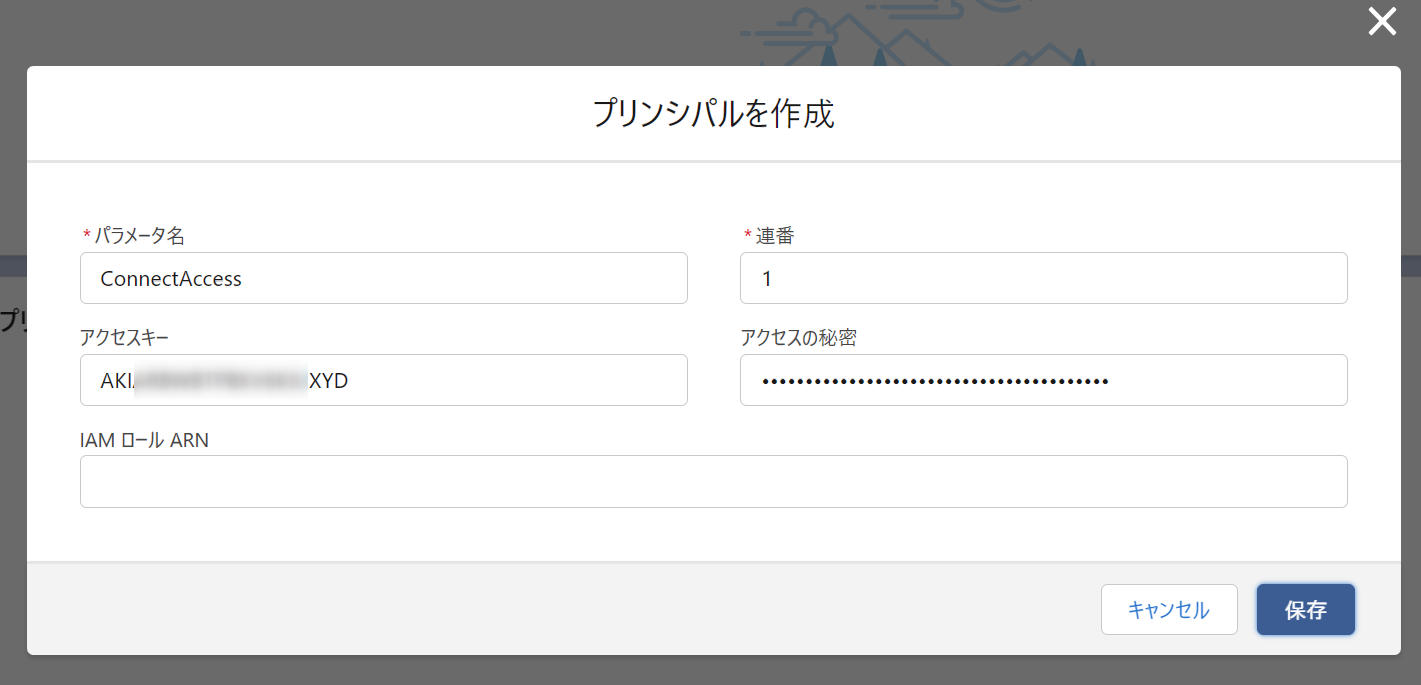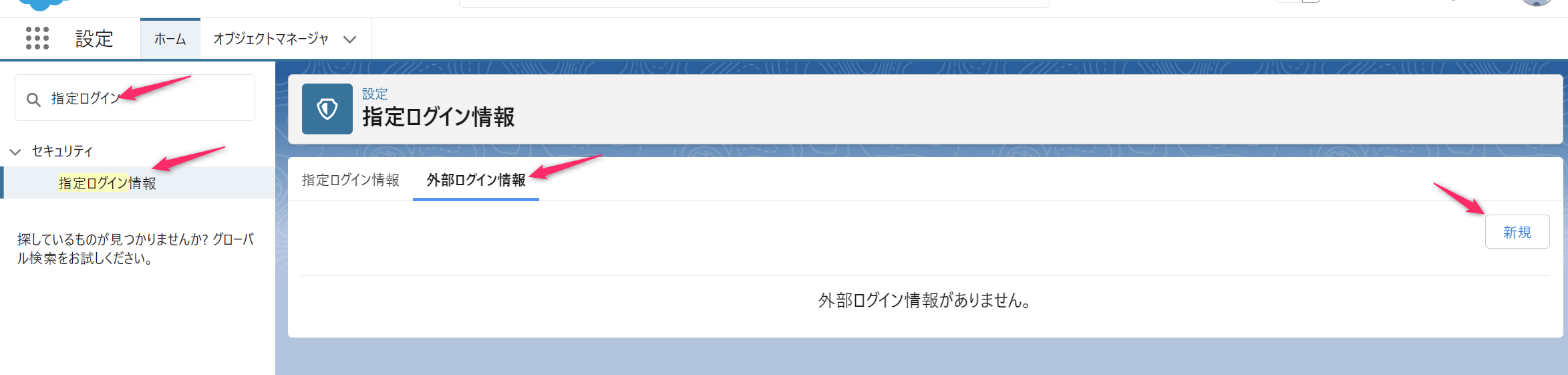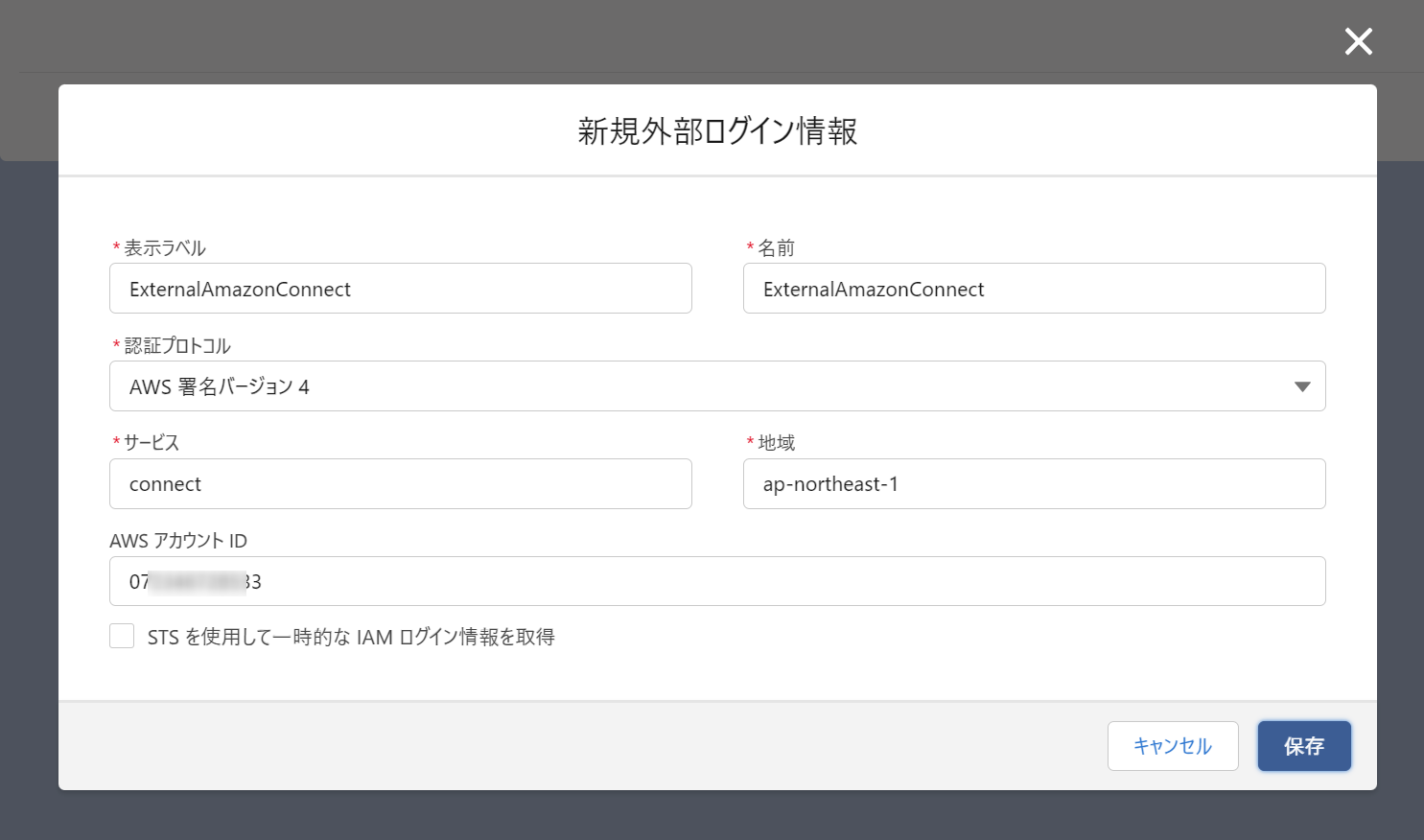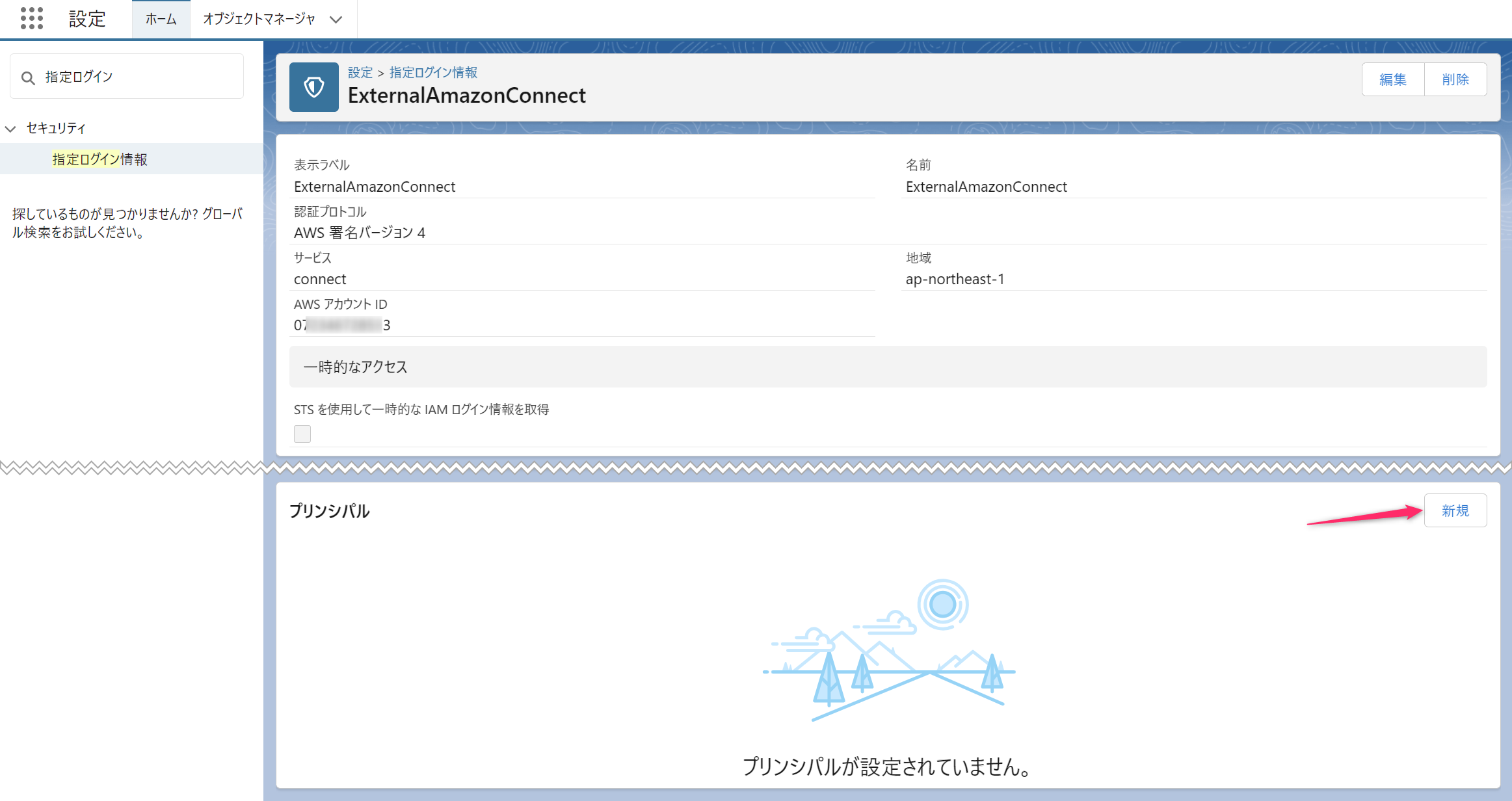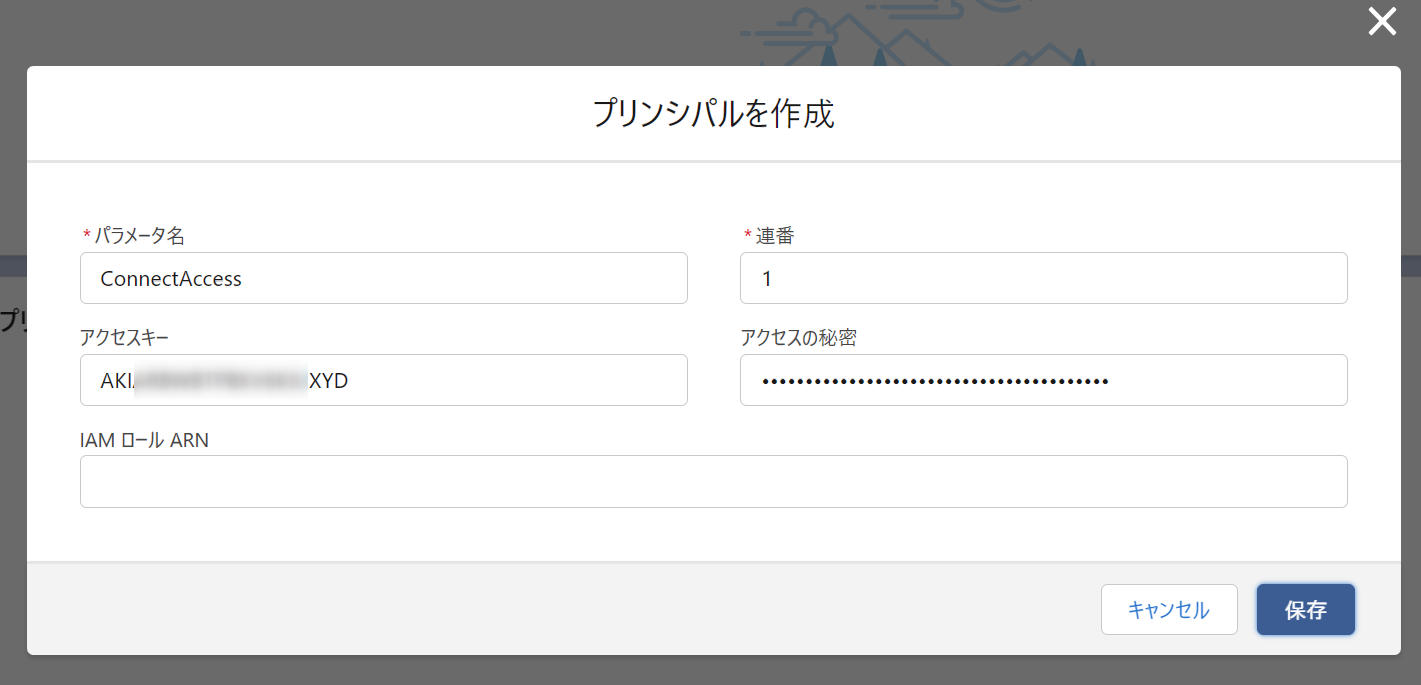4-4-1.外部ログイン情報作成
- [設定]ページを開きます
- [クイック検索] へ
指定ログイン と入力し、 [指定ログイン情報] メニューを選択します
- [外部ログイン情報] タブをクリックし、[新規] ボタンをクリッ��クします
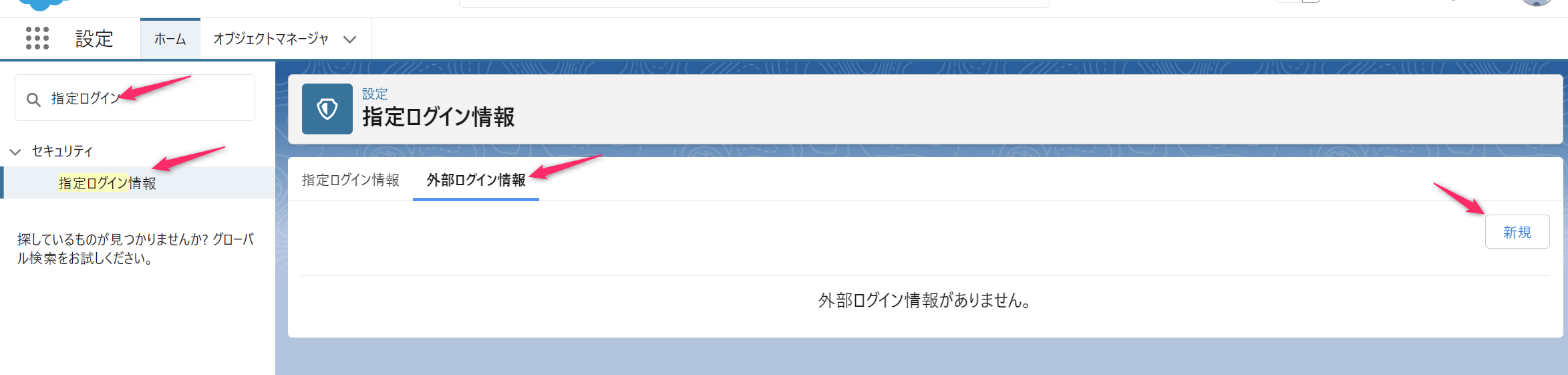
- 下記のように指定、[保存] ボタンをクリックし、新規外部ログイン情報を作成します
- 表示ラベルへ
ExternalAmazonConnect
- 名前へ
ExternalAmazonConnect
- 認証プロトコルへ
AWS署名バージョン4
- サービスへ
connect
- 地域へ
ap-northeast-1
- AWSアカウントIDへ パラメータシートNo.1(AWSアカウントID)の値
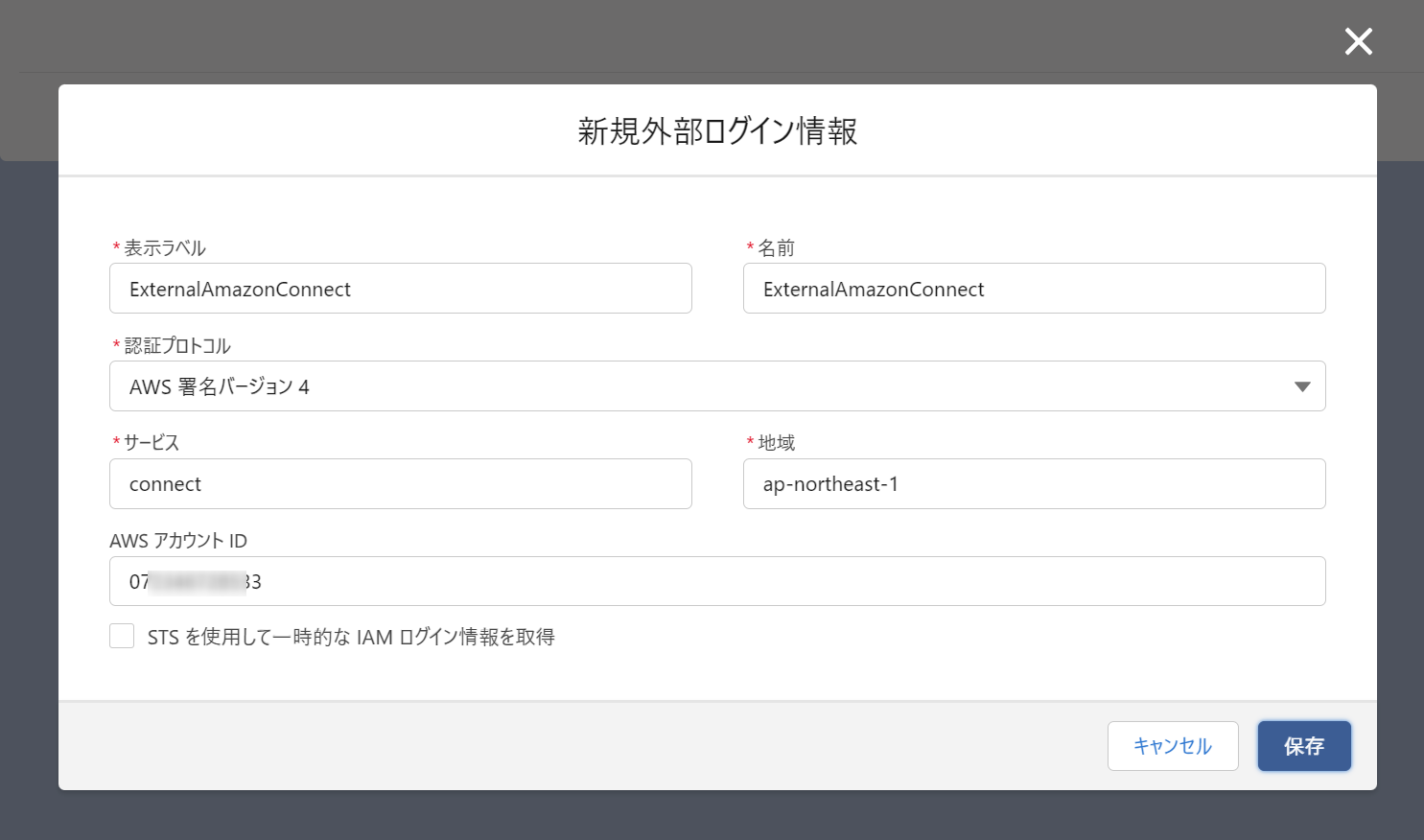
- 続いて [プリンシパル] セクションの [新規] ボタンをクリックします
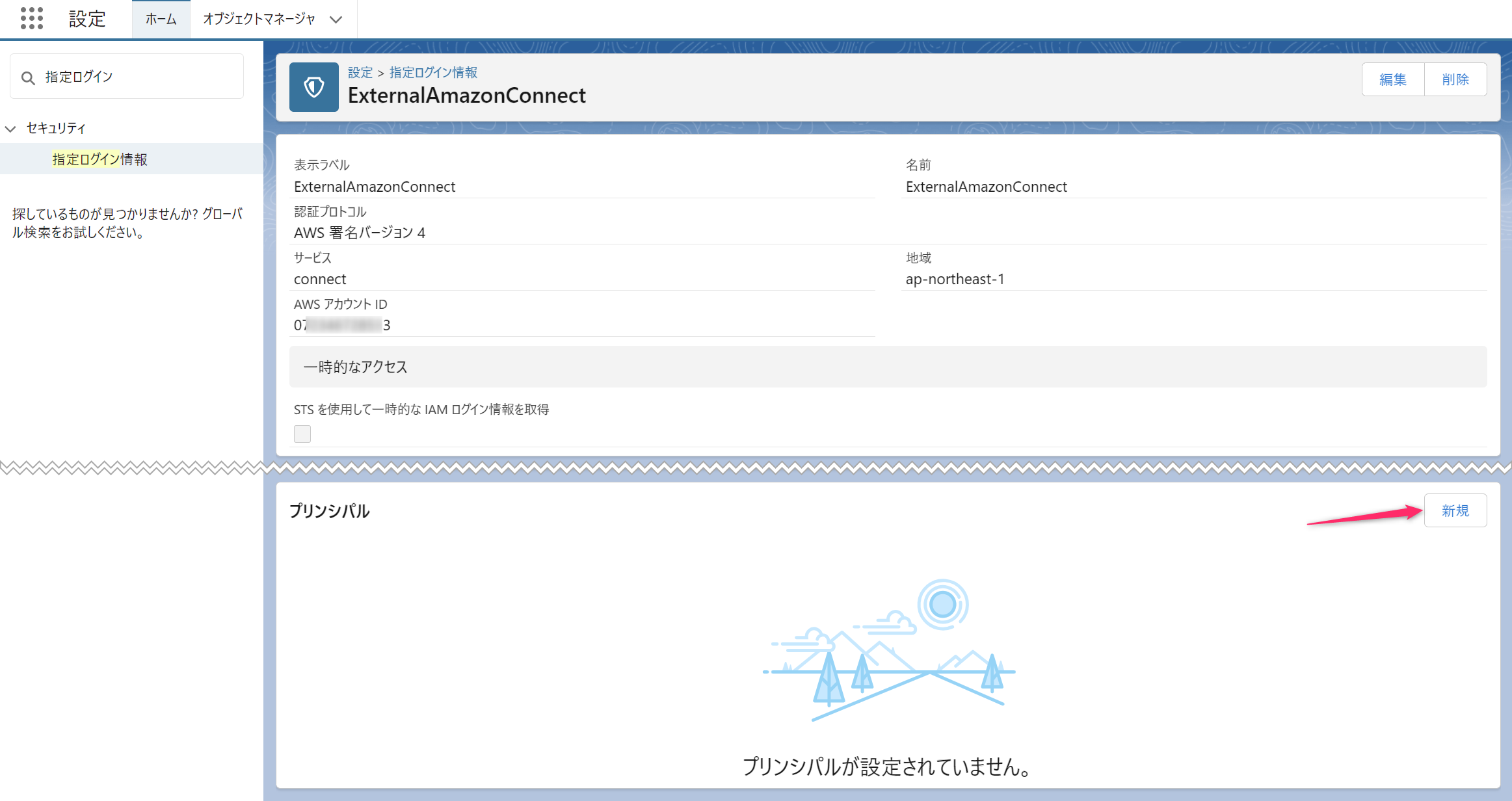
- 下記のように指定、[保存] ボタンをクリックし、プリンシパルを作成します
- パラメータ名へ
ConnectAccess
- 連番へ
1 (デフォルト値のまま)
- アクセスキーへ パラメータシートNo.10(IAMユーザーアクセスキー)の値
- アクセスの秘密へ パラメータシートNo.11(IAMユーザーシークレットアクセスキー)の値